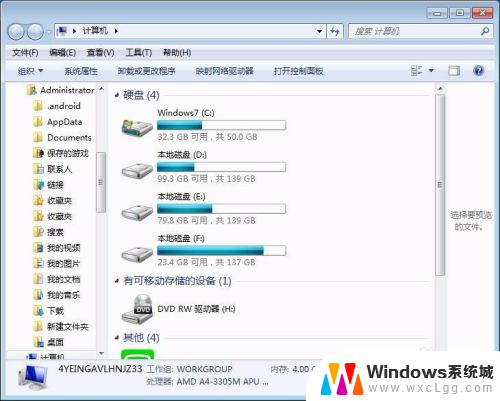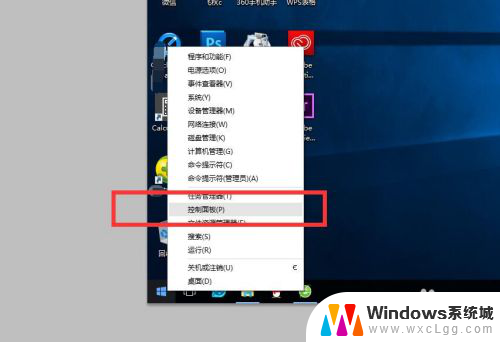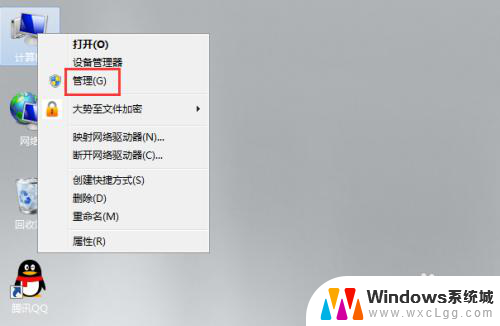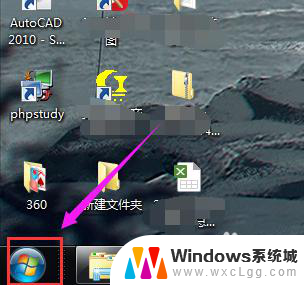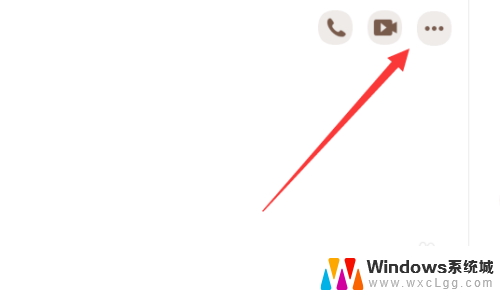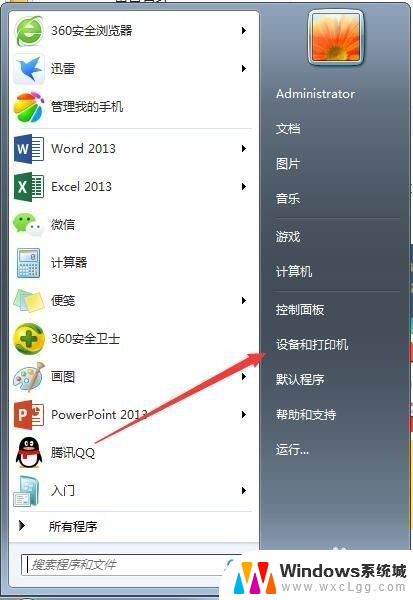电脑上怎么设置共享盘 电脑共享盘设置方法
更新时间:2024-06-05 15:49:49作者:xtyang
在日常工作中,我们经常需要在不同的电脑之间共享文件,为了实现这一目的,我们可以通过设置共享盘来方便地在多台电脑之间传输文件。具体的设置方法包括在控制面板中打开网络和共享中心,选择更改高级共享设置,然后设置共享文件夹的权限和名称。通过这些简单的步骤,我们就可以轻松地在不同的电脑之间共享文件,提高工作效率。
具体方法:
1.第一步:双击打开桌面上的“计算机”,然后进入计算机页面。如图所示。
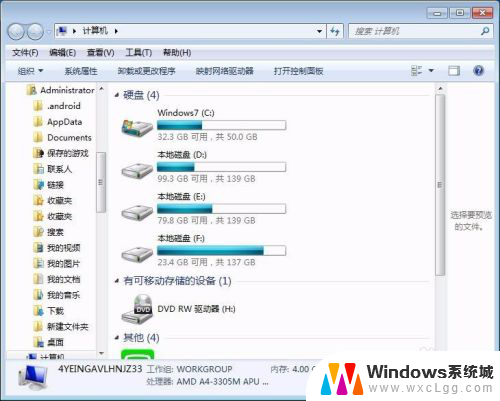
2.第二步:选择需要共享的盘,右击鼠标,如图所示。
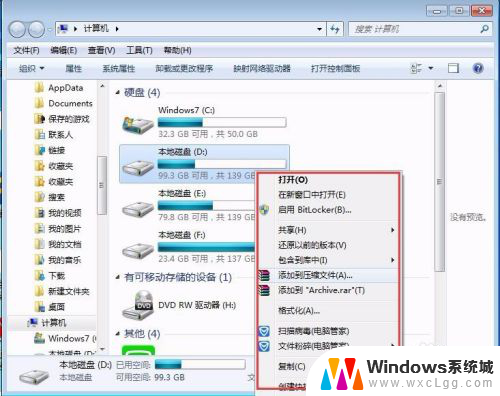
3.第三步:然后点击“共享”后面的倒三角,点击“高级共享”,如图所示。
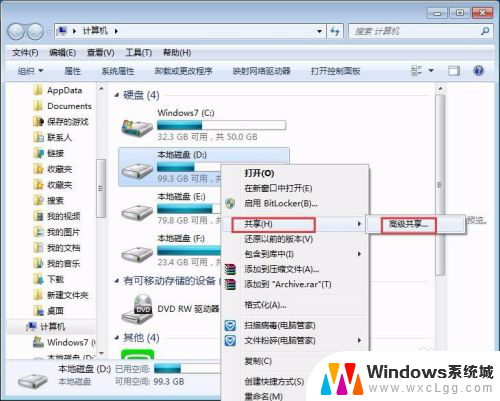
4.第四步:点击高级共享后,进入磁盘的属性框。点击框中的“高级共享”,如图所示。
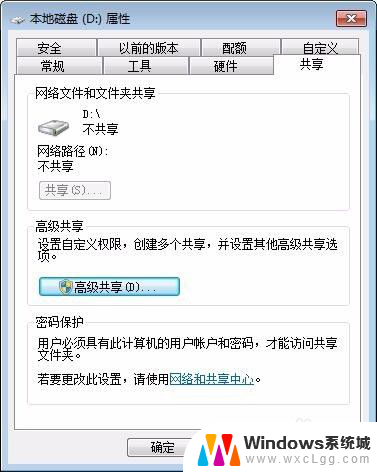
5.第五步:弹出高级共享设置框,勾选“共享此文件夹”如图所示。
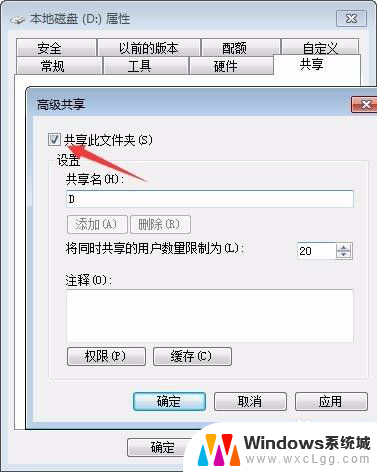
6.第六步:然后点击下面的“权限”,对权限进行设置,如图所示。
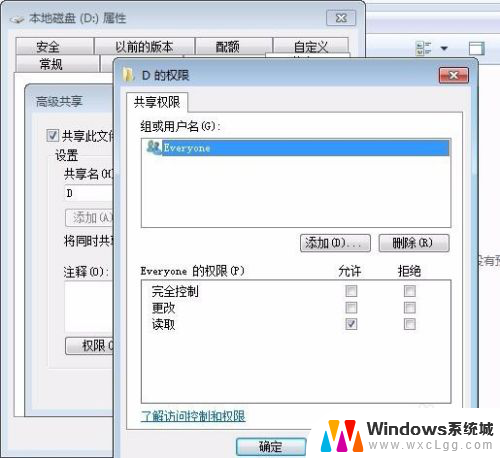
7.第七步:在弹出的权限框中,勾选允许下方的“完全控制”。然后点击“确定”,即可完成设置。
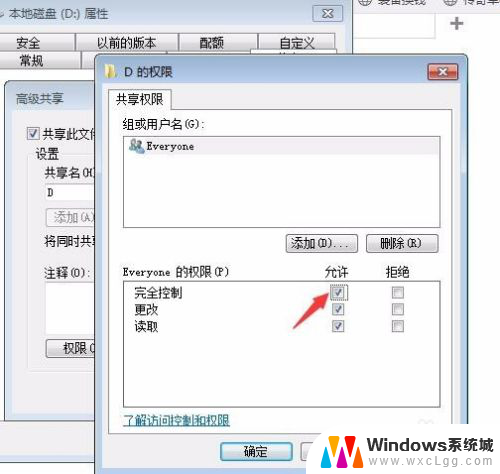
以上便是电脑设置共享盘的全部内容,需要的用户可依照以上步骤进行操作,希望对大家有所帮助。